MG动画全称Motion Graphic,翻译过来是动态(运动)图形。广义上来讲,MG动画是融合了动画电影和图形设计的语言,基于时间流动而设计的视觉表现形式。
在这里,小编为大家推荐万兴喵影视频编辑软件,并简单介绍MG动画
前期:构思好MG动画情节,并绘好大致的框架
第一步:安装完成后,寻找需要制作的原素材,并添加(导入)素材到素材库中
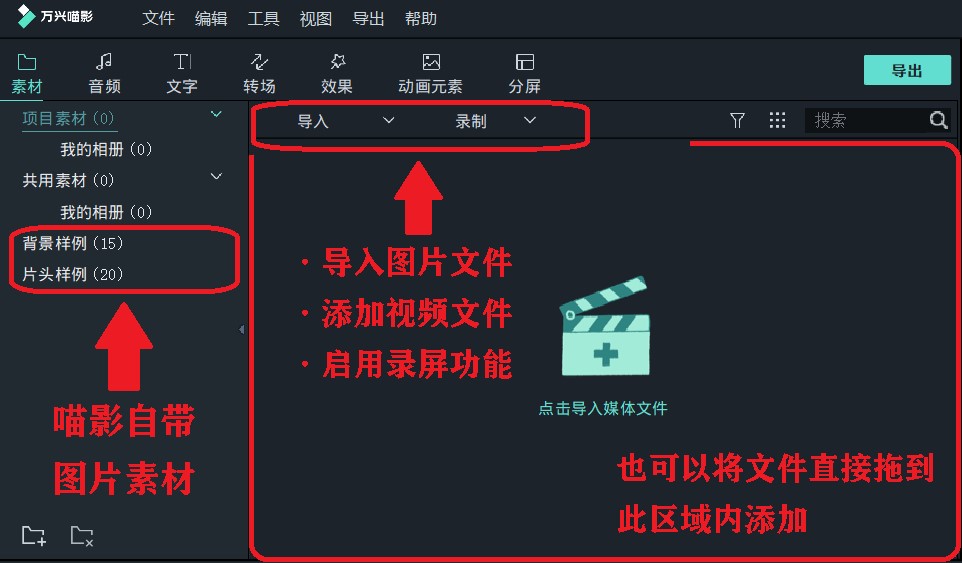
第二步:将素材加入到编辑轨道
背景添加。我们把背景图放到最下方的视频轨道
第三步:文字特效添加
将相应的效果放置到时间轴轨道上,可适当修改文字动画效果出现的时长(对应轨道的长度),点击右上角预览处的效果素材,可修改大小和位置。双击文字素材轨道,进入文字自定义编辑界面:
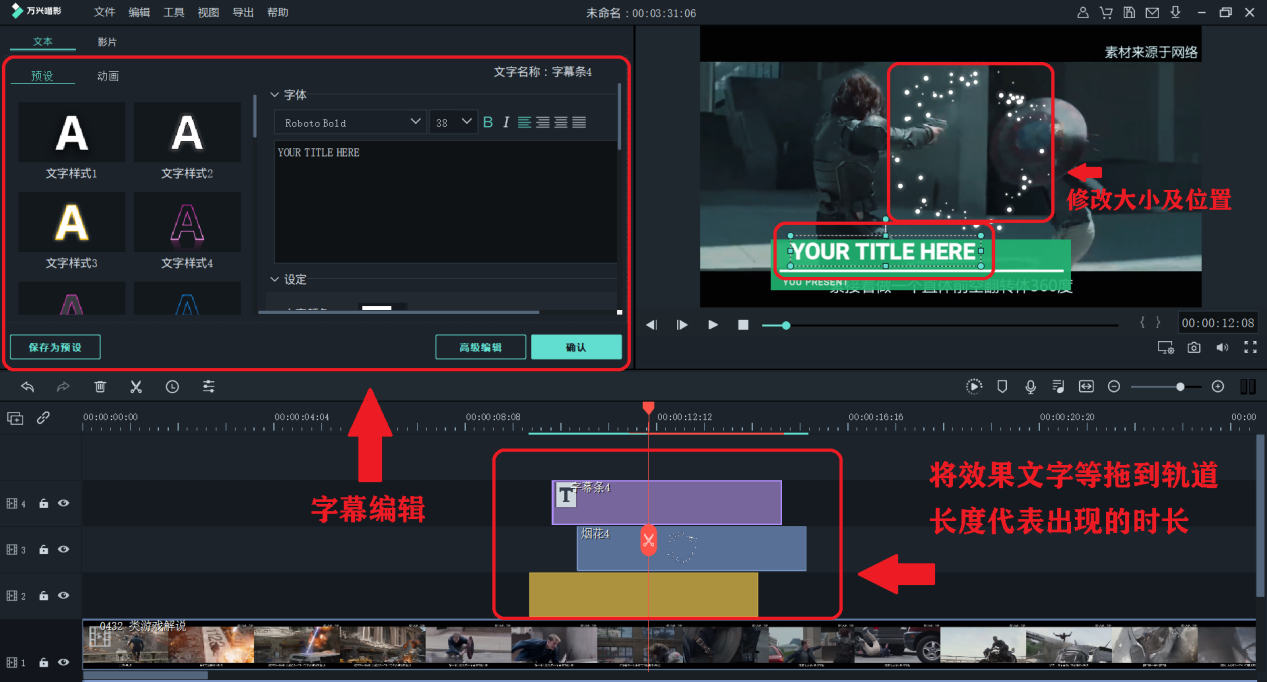
可以进入“高级编辑”进入更专业的修改模式
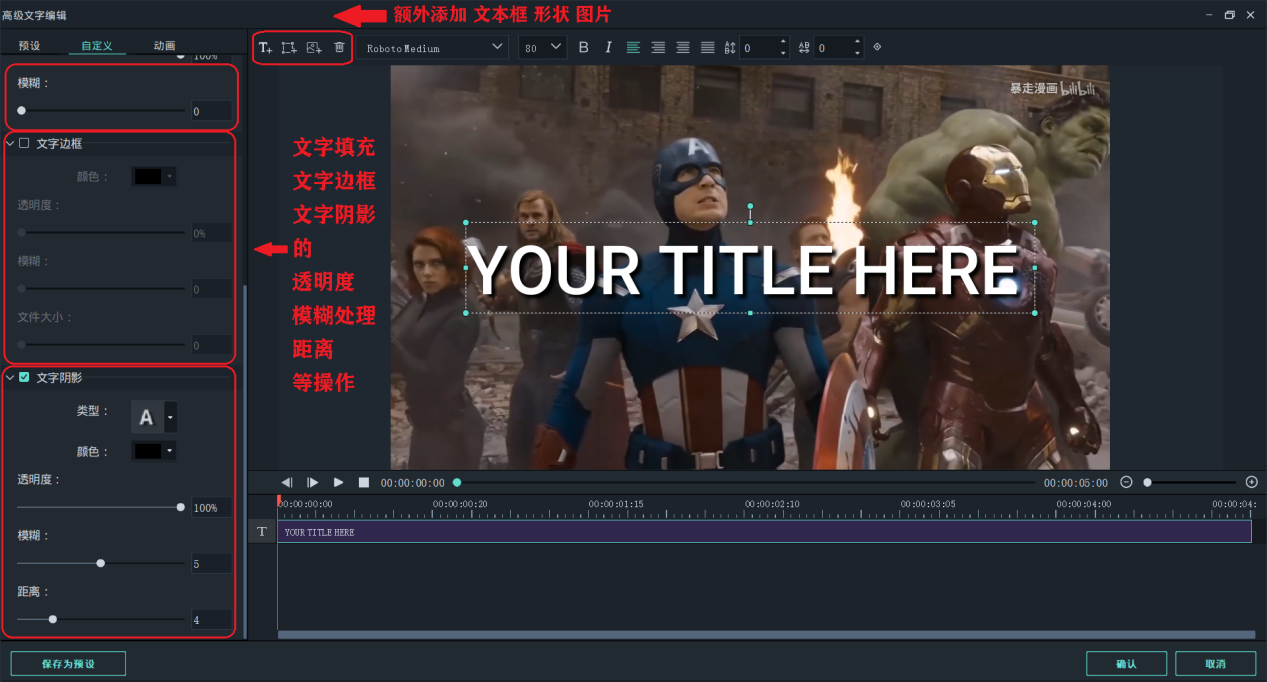
第四步:绿幕抠像介绍。
把带纯色背景的动态元素添加到其他视频轨道
双击视频片段,呼出左上角界面,点击绿幕抠像进入设置
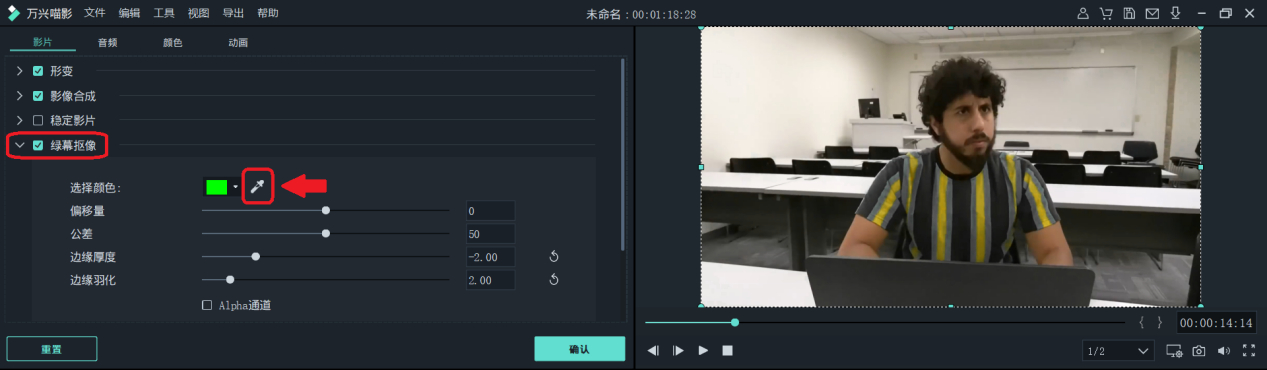
选择抠像背景颜色,按你的纯色背景的颜色来定,适当调整抠像边缘的参数
点击图示标注按钮-点击浏览界面添加的图片的纯色背景-确定,这样纯色背景就被去除掉了
适当调整图片的大小和位置
第五步:音频添加
利用时间红轴线的“剪刀”图标进行拖动,移到哪就会选中哪个轨道进行修剪。因此我们需要把剪刀图标 移动摆放到音频轨道。
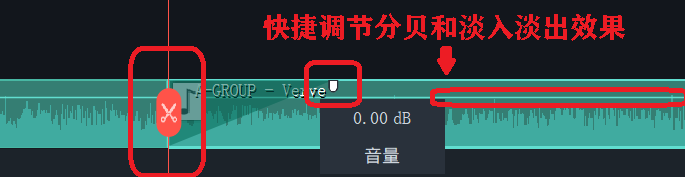
双击音频片段,进入“高级编辑”,修改音频的详细参数
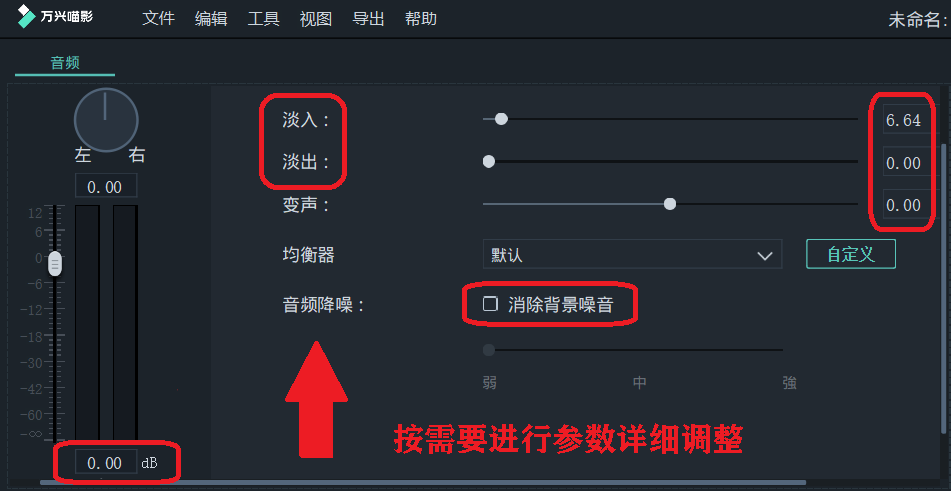
第六步:导出视频
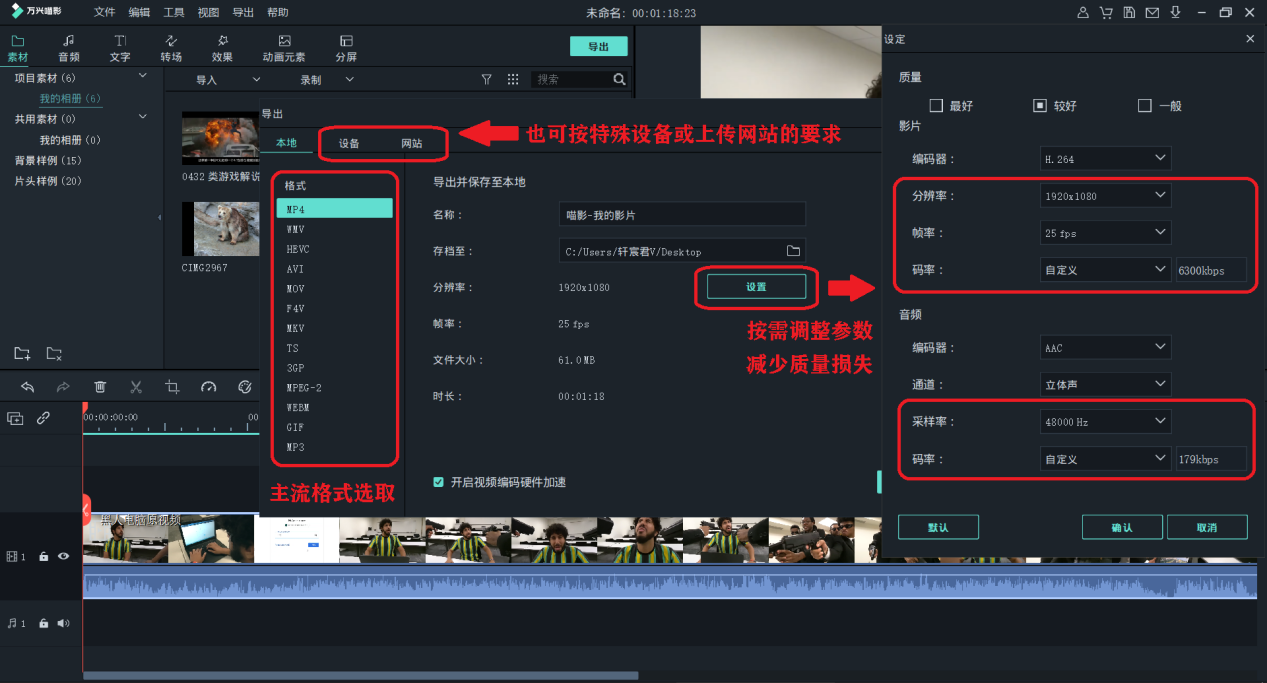
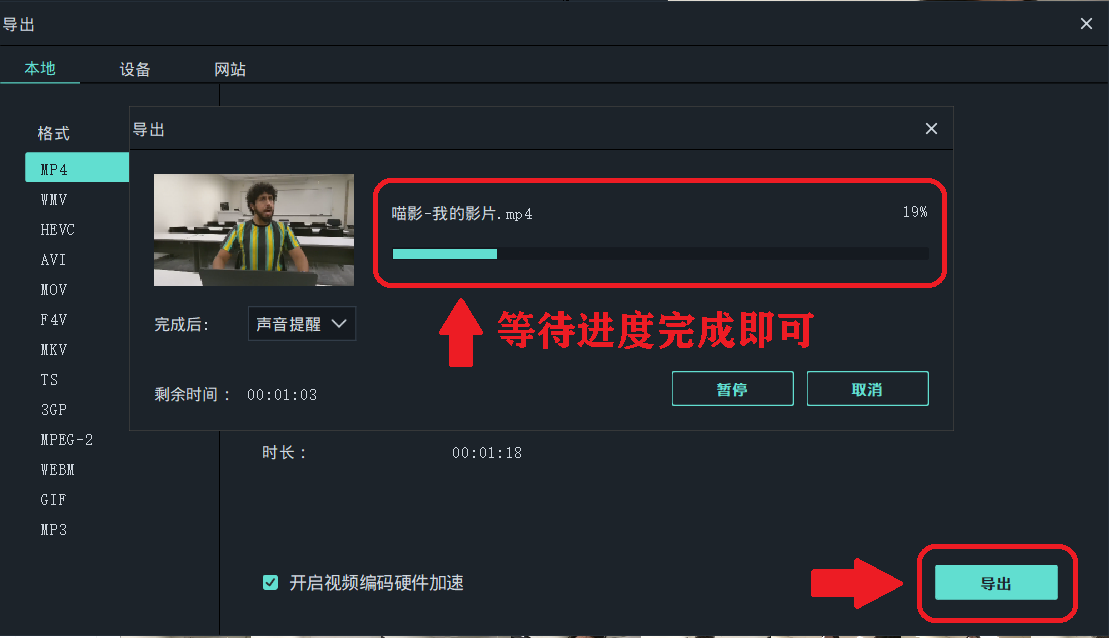
导出完成后,先检查视频是否播放正常,没有出现明显掉帧的情况就算成功导出了,再关闭万兴喵影
MG动画制作步骤流程较多,希望大家认真学习哦!












